これらのルーターは少し高価ですが、間違いなく価格の価値があります。しかし、私たちはそれに投資するので、私たちはその設定をカスタマイズし、その潜在能力を最大限にして使用しようとしています。これを行うには、Mofiルーターのログインの詳細を知る必要があります。
この記事では、 Mofiルーターの設定に簡単にログインする方法を説明し、ネットワークを少し保護するために必要なすべてのユーザーが必要とするいくつかの基本的な変更に関する推奨事項を説明します。
あなたが必要なもの:
- Mofiルーター
- コンピューター、スマートフォン、またはタブレット
- WiFiを介したルーターへの接続、またはネットワークケーブルを直接使用する
- Mofiルーター管理ログインの詳細
デフォルトのMofiルーターの詳細は何ですか?
これらの管理者ログインの詳細を変更していない場合は、次のデフォルトの管理者ログインの詳細を使用してMofiルーターにログインできます。
デフォルトのIPアドレス: 92.168.10.1
デフォルトのユーザー名: root
デフォルトのパスワード:管理者
ただし、これらが以前に変更されていた場合は、カスタムのものを使用してログインするために使用する必要があります。
Mofiルーターにログインする方法は?
そして、Mofiルーターに段階的にログインする方法を見てみましょう。
ステップ1-デバイスをネットワークに接続します
ワイヤレスパスワードを使用してデバイスを使用してネットワークに接続するか、イーサネットケーブルを使用してデバイスをルーターに直接接続します。これは、ネットワークに接続されているデバイスのみがルーター管理ダッシュボードにアクセスできるため、最初で最も重要なステップです。
ステップ2- Webブラウザを起動します
デバイスを接続した後、既にデバイスにあるブラウザを起動する必要があります(Mozilla Firefoxをお勧めします)。 Webブラウザは、ルーター設定のグラフィカルユーザーインターフェイスにアクセスするために使用され、ルーターとネットワーク管理がはるかに簡単になります。
ステップ3- URLバーにMofi IPを入力します
Webブラウザを起動するときは、ブラウザURLバーにデフォルトのMofiルーターIPアドレス192.168.10.1を入力する必要があります。
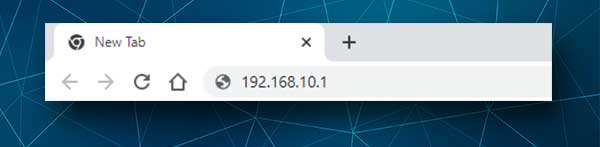
多くのユーザーが間違いを犯し、ブラウザ検索バーにIPを入力するため、このステップに注意してください。 Mofiルーターログインページの代わりに、Googleの最初のページに結果が表示されます。また、IPを正しく入力して、番号のみを入力してください。数字1と0の代わりに文字lとoを入力するのはよくある間違いです。
ステップ4-Mofiルーターのユーザー名とパスワードを入力します
この時点で、MOFI管理者のユーザー名とパスワードを入力するように求められます。
繰り返しますが、デフォルトのユーザー名はrootであり、デフォルトの管理者パスワードは管理者です。
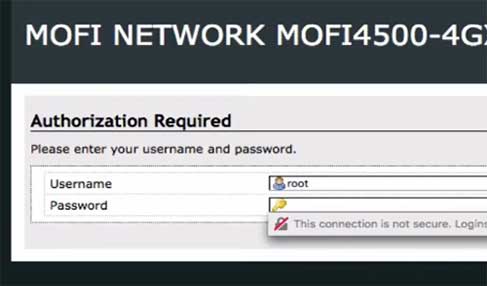
これらが変更されたことがわかっている場合は、カスタムのものを使用してMofiルーターの設定にアクセスしてください。また、デフォルトのユーザー名とパスワードをまだ使用している場合は、できるだけ早く管理者パスワードを変更することをお勧めします。
ステップ5-今すぐMofiルーターの設定を変更できます
ログインボタンを押すと、Mofiルーター管理ダッシュボードが表示されます。左側のメニューをご覧ください。ルーターの設定を開始して、変更したいものを確認できます。
何をしているのかがわかりすぎている場合は、ルーター構成をバックアップすることをお勧めします。これを行うことで、何か問題が発生した場合は、ルーターを前の設定に復元できます。
ルーターの設定にアクセスできるので、ワイヤレスネットワークをより安全にするいくつかのものを変更することを強くお勧めします。
Mofiルーター管理パスワードを変更する方法は?
デフォルトの管理者パスワードを変更すると、ルーターの設定を知らずに変更する人が停止します。これは非常に簡単な作業ですが、新しい管理者のパスワードを覚えていることを確認する必要があります。忘れた場合は、ルーターを工場出荷時の設定にリセットし、ネットワークを再構成する必要があります。
Mofiルーターにログインした後、下にスクロールし、左側のメニューのシステムをクリックします。
メニューが展開され、管理パスワードを見つけてクリックします。
パスワードフィールドに新しい管理者パスワードを入力します。次に、確認フィールドに同じパスワードを再度入力します。
[送信]をクリックすると、パスワードが正常に変更されたという確認メッセージが表示されます。
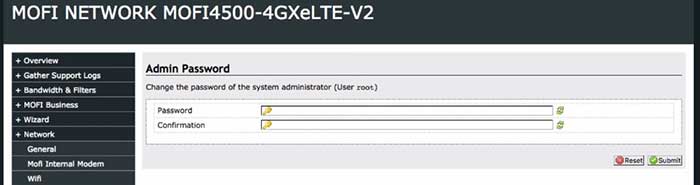
Webブラウザが管理パスワードを保存するために提供される場合は、クリックしないでください。ただし、本当に必要な場合は保存できます。
mofi wifiの名前とパスワードを変更する方法は?
すぐに注意が必要なもう1つのことは、デフォルトのネットワーク名(SSID)です。デフォルトでは、Mofinetworkから始まり、その後にルーターのMacアドレスからの最後の4つの数字が続きます。
左のメニューでは、ネットワークをクリックしてからWiFiをクリックします。
WiFi Basic Settingsセクションで、ネットワーク名(ESSID)フィールドを見つけ、古いワイヤレスネットワーク名を削除し、新しいネットワーク名を入力します。
WiFiセキュリティフィールドでは、 WPA2-PSKを選択すると、暗号化をAESに設定する必要があります。
ワイヤレスパスワード/キーフィールドで、古いワイヤレスパスワードを削除して、新しいパスワードを入力します。少なくとも10文字の長さで、数字、小さくて大文字、特殊文字で作られたものを作成することをお勧めします。
[保存]ボタンをクリックして変更を確認します。
最後の言葉
この記事が、Mofiルーターの設定に簡単にアクセスできるようになることを願っています。また、時間をかけて推奨される変更を加えてください。これらはあなたのネットワークのセキュリティを増加させ、やることがさらに増えます。ただし、何をしているのかを確信していない場合は、何が起こるかを確認するためだけに設定を変更することをお勧めしません。ネットワークを簡単に不安定にし、使用できなくすることもできます。次に、作成したバックアップからの変更を元に戻すか、ルーターを工場出荷時のデフォルトにリセットし、ルーターをゼロからセットアップする必要があります。
